Когда вы работаете на компьютере, вы, вероятно, не задумываетесь о том, до какой температуры нагревается ваш процессор. Однако это важный аспект работы ПК, который может повлиять на его производительность и даже стать причиной поломки.
- Что такое температура процессора и почему она должна вас волновать
- Как проверить температуру процессора
- В BIOS/UEFI
- В PowerShell
- Через стороннее ПО
- В каком диапазоне температур должен находиться процессор
- Причины перегрева
- Почему перегрев может стать проблемой для вас и вашего компьютера
- Что делать, если компьютер перегревается
Что такое температура процессора и почему она должна вас волновать
Температура процессора — это показатель того, насколько горячим становится ваш ЦП при работе. Когда он нагревается до определенной температуры, то может начать работать медленнее или даже перегреться и сломаться.
Поэтому следует следить за этими показателями и проводить проверки.
Как посмотреть температуру процессора и видеокарты
Если вы заметили, что ПК или ноутбук стал работать медленнее или периодически зависает, возможно, проблема заключается именно в перегреве.
Как проверить температуру процессора
Когда вы работаете на компьютере, CPU генерирует много тепла. Если он перегревается, это может привести к сбоям системы и даже повреждению оборудования.
Так что следует знать, как проверить степень его нагрева.
Существует несколько способов как посмотреть температуру процессора. Один из самых простых — использовать встроенное или стороннее программное обеспечение для мониторинга системы. Эти программы позволяют отслеживать различные параметры устройства, включая проверку уровня нагрева его компонентов.
В BIOS/UEFI
Первый способ как проверить температуру процессора, это использовать BIOS/UEFI. BIOS (Basic Input/Output System) и UEFI (Unified Extensible Firmware Interface) — это программное обеспечение, которое запускается при загрузке компьютера и отвечает за его базовые функции.
Они также могут предоставлять информацию о состоянии ПК, включая температуру CPU.
- Чтобы посмотреть температуру в BIOS/UEFI, сначала перезагрузите ноутбук. Когда он начинает загрузку, нажмите клавишу Del или F2 (в зависимости от модели вашего компьютера), чтобы зайти в BIOS/UEFI. Если вы ищите подробную инструкцию по входу в БИОС, то читайте нашу статью «Как войти в BIOS в Windows 10» .
- Здесь вы найдете различные разделы и параметры настроек. Чтобы проверить нужные вам параметры, найдите раздел, который отвечает за мониторинг системы или аппаратного обеспечения. В этом разделе вы легко узнаете все, что нужно, о значении нагрева составляющих.
Температура процессора в БИОС
Если вы не можете найти эту информацию, попробуйте поискать в других разделах. Некоторые BIOS/UEFI могут иметь отдельный раздел для того, чтобы проверять эти значения.
Как узнать температуру видеокарты,процессора? Какой она должна быть!
Как только вы найдете нужную информацию, обратите внимание на ее значение. Обычно это будет число в градусах Цельсия или Фаренгейта. Если температура превышает 80-90 градусов Цельсия, это может быть признаком проблем с охлаждением вашего ноутбука или ПК. Тогда нужно провести дополнительную проверку.
В PowerShell
PowerShell — это командная строка для Windows, которая выполняет различные задачи и настраивать систему. Ее также используют для мониторинга уровня нагрева компонентов ноутбука.
1. Первым шагом является открытие PowerShell. Для этого нажмите клавишу Win+X на клавиатуре и выберите «Windows PowerShell (администратор)» из списка опций.
2. Когда PowerShell откроется, введите следующую команду: get-wmiobject msacpi_thermalzonetemperature -namespace “root/wmi” .
3. Эта команда запустит скрипт, который получает информацию о различных параметрах ПК или ноутбука и их значениях. После выполнения скрипта вы можете посмотреть на список всех датчиков температуры на вашей системной плате.
4. Чтобы узнать температуру процессора, найдите строку с именем «CPU» в списке и посмотрите значение в столбце «CurrentReading». Это значение отображается в Кельвинах. Чтобы перевести это число в градусы Цельсия нужно разделить его на 10 и отнять 273,15.
Как вы можете видеть, измерять температуру CPU — не сложная задача. С помощью небольшого скрипта можно легко проверить информацию о состоянии вашего ноутбука и предотвратить возможные проблемы.
Через стороннее ПО
Aida64 — это программа для диагностики и проверки системы. Она позволяет получить информацию о различных компонентах вашего компьютера, включая CPU. Если вам интересно, как узнать температуру процессора и другие параметры его работы, то воспользуйтесь этим приложение.
- Чтобы начать пользоваться программой, скачайте ее с официального сайта и установите на свой компьютер. После запуска программы выберите раздел «Датчики». Здесь вы найдете информацию о различных параметрах вашей системы.
- Для того чтобы посмотреть температуру процессора, найдите соответствующий пункт в списке параметров. Обычно он называется «CPU Temperature» или «Температура ЦП». Рядом с ним вы увидите текущее значение нагрева.
3. Если вы хотите узнать подробности о работе компонентов, воспользуйтесь другими параметрами в разделе «Датчики». Например, вы можете узнать скорость вращения кулера или уровень напряжения в устройстве.
Aida64 также позволяет создавать отчеты о работе системы. Вы можете сохранить отчет и отправить его специалисту для диагностики проблем с вашим ноутбуком или ПК.
Это очень удобно, если у вас возникли какие-то проблемы с производительностью или стабильностью системы.
Open Hardware Monitor
Open Hardware Monitor — это бесплатная программа, которая позволяет отслеживать различные параметры вашего устройства. Она поддерживает большинство современных процессоров и видеокарт.
- Первым шагом является загрузка программы Open Hardware Monitor с официального сайта разработчика. После загрузки запустите установочный файл и следуйте инструкциям на экране для завершения установки.
- После завершения установки запустите программу Open Hardware Monitor. Вы увидите окно с графиками различных параметров вашего компьютера. После этого можно начинать проверку.
- Чтобы проверить температуру процессора, найдите раздел «CPU» в левой части окна. Разверните этот раздел, чтобы увидеть подробную информацию о компонентах вашего устройства.
4. В этом разделе вы увидите текущую температуру вашего CPU в градусах Цельсия. А также там можно посмотреть на максимальное и минимальное значения, которые были достигнуты с момента запуска программы.
Core Temp — это приложение для мониторинга температуры CPU. Она позволяет отслеживать текущий уровень нагрева каждого ядра и предоставляет информацию о его нагрузке.
Это очень полезно для пользователей, которые занимаются различными задачами на своих устройствах и хотят проводить проверки, чтобы контролировать работу их систем.
- Сначала нужно скачать программу с официального сайта. После установки запустите приложение и вы увидите окно с информацией о вашем CPU. Здесь вы увидите информацию о его модели, его частоте и количестве ядер.
- Чтобы узнать температурный показатель, просто посмотрите на главный экран программы. Вы увидите текущее значение каждого ядра процессора.
3. Core Temp также предоставляет возможность отслеживать изменения температуры в режиме реального времени. Для этого перейдите в меню «Options» и выберите «Settings». Здесь вы можете настроить программу для отображения графика изменений.
В каком диапазоне температур должен находиться процессор
Во-первых, оптимальная температура процессора зависит от его модели и характеристик. Некоторые CPU могут работать при более высоких температурах, чем другие. Поэтому перед тем как обозначить диапазон температур для вашего компьютера, необходимо узнать характеристики вашего процессора.
Общепринятый диапазон рабочей температуры для большинства современных процессоров составляет от 30 до 70 градусов Цельсия. Однако некоторые модели могут работать при более высоких или низких температурах.
Если ваш компьютер используется для игр или других высоконагруженных задач, то температурный показатель может достигать более высоких значений (но лучше всегда проверять эту информацию). В таком случае, рекомендуется регулярно измерять температуру CPU и не допускать ее перегрева.
Причины перегрева
Перегрев процессора могут вызывать разные причины. Одна из самых распространенных — это пыль и грязь внутри корпуса компьютера. Если вентиляторы не могут нормально функционировать из-за накопления пыли на радиаторе или на лопастях вентиляторов, то это может привести к повышению температурных показателей.
Пыль на вентиляторе для ноутбука
Еще одной причиной перегрева может быть неправильное размещение компонентов внутри корпуса.
Например, если вы установите жесткий диск рядом с графической картой или блоком питания, то это может привести к повышению градусов внутри корпуса и, соответственно, к перегреву CPU и других составляющих.
Кроме того, нагружать и перегревать процессор могут различные программы и процессы в самом ПК. Если ваш компьютер кроме перегрева начал выдавать ошибки и «вылетать», стоит проверить загруженность CPU и наличие активных процессов. Советуем начать с прочтения статьи «Runtime Broker — что за процесс и как его остановить?» .
Почему перегрев может стать проблемой для вас и вашего компьютера
Перегрев процессора может стать проблемой для вашего компьютера по нескольким причинам. Во-первых, он может повредить сам CPU. Когда температура слишком высока, он начинает работать неэффективно и может даже перегреться до такой степени, что его нельзя будет восстановить.
Во-вторых, перегрев может повредить другие компоненты вашего компьютера или ноутбука. Например, если температурный показатель внутри корпуса слишком высок, это может повредить жесткий диск или видеокарту.
Наконец, перегрев может навредить здоровью. Когда температура внутри корпуса слишком высока, это может привести к образованию опасных химических соединений и испарений.
Эти вещества могут быть вдыхаемыми и могут вызвать проблемы с дыханием, головной болью и другими вредными эффектами.
Что делать, если компьютер перегревается
Если вы узнали, что температура вашего процессора значительно превышает эти значения, то есть несколько способов решить эту проблему.
Первый способ — это очистка системного блока от пыли. При накоплении пыли на радиаторах и вентиляторах системного блока возможен заметный рост температуры. Проверьте, не забиты ли вентиляторы и радиаторы пылью, и очистите их при необходимости.
Очистка вентилятора от пыли
Второй способ — это установка дополнительных вентиляторов. Попробуйте узнать, вдруг в вашем компьютере недостаточное количество вентиляторов или они работают неэффективно, то установка дополнительных вентиляторов может помочь снизить температуру CPU.
Третий способ — это замена термопасты. Термопаста — это материал, который используется для улучшения теплопроводности между процессором и радиатором.
Если термопаста старая или нанесена неправильно, то это может привести к перегреву.
Ее замена может значительно снизить температуру устройства. Чтобы избегать подобных проблем в будущем, нужно проводить регулярные проверки и вовремя менять термопасту.
Замена термопасты
Четвертый способ — это повышение эффективности охлаждения системного блока. Вы можете использовать более мощный кулер для процессора или даже жидкостное охлаждение для более эффективного охлаждения системного блока.
Источник: dzen.ru
Как посмотреть температуру процессора: тестируем CPU и боремся с перегревом

Наши программы помогут узнать температуру процессора Windows и понизить ее в случае перегрева. Как контролировать и поддерживать нормальную температуру процессора, расскажем в этой статье.


Как узнать температуру процессора в Windows 7/10/11 и охладить CPU? Помогут программы для тестирования и контроля работы процессора.
Если вентилятор системы охлаждения начал громко шуметь, а уровень энергопотребления взлетел до небес, скорее всего, процессор вашего ПК перегрелся. Эта проблема может привести к произвольным перезагрузкам системы и серьезным повреждениям, после которых вам придется заменить и процессор, и кулер компьютера.
- Какой должна быть нормальная температура процессора?
- Как посмотреть температуру процессора через программу Aida64?
- Как проверить загрузку процессора?
- Что делать, если процессор перегревается?
Какой должна быть нормальная температура процессора
Температуру процессора Windows можно узнать в BIOS или с помощью утилит SpeedFan, AIDA64, CAM, Speccy. Следующие значения температур считаются допустимыми для CPU:
- При низкой нагрузке температура процессора должна находиться в диапазоне от 30 до 50°C.
- При высоких нагрузках, например, при работающих программах с интенсивными вычислениями, возможно повышение температуры до 95°C. Такие высокие значения, однако, не очень полезны CPU.
- В любом случае, максимальная температура, до которой может нагреться процессор вашего ПК, должна быть ниже 100°C.
Как посмотреть температуру процессора через программу Aida64
В качестве примера покажем, как проверить температуру процессора вашего ПК в популярной программе Aida64. Это удобнее и порой быстрее, чем разбираться в настройках BIOS, и дает довольно точный результат.
Скачать приложение можно на официальном сайте разработчика — пробная версия Aida64 доступна бесплатно.
- Установите программу, следуя подсказкам на экране.
- В боковом меню выберите пункт «Компьютер».
- Среди подразделов найдите «Датчики».
- В разделе «Температуры» будут указаны значения для комплектующих вашего ПК. Температура компонентов процессора будет указана в сторах с аббревиатурой ЦП.

Как видно на скриншоте, температура CPU нашего компьютера находится в пределах нормы.
Кстати, с помощью Aida64 легко посмотреть температуру процессора (а также GPU видеокарты) в Windows 10/7/XP, а также на Mac OS X и Андроид. В линукс это можно сделать через консольную программу lm_sensors или приложение PSENSOR.
Как проверить загрузку процессора
Большие температуры процессора при высокой нагрузке — это нормальное явление. Чтобы узнать, насколько сильно загружен ваш CPU, достаточно обратиться к диспетчеру задач.

С помощью комбинации клавиш [Ctrl] + [Shift] + [Esc] откройте диспетчер задач и кликните на вкладку «Быстродействие». Также попасть в диспетчер задач можно через командную строку: для этого надо задать в поиске меню «Пуск» значение «cmd», а в открывшейся программе ввести без кавычек команду «taskmgr».
В левой верхней части нового окна вы увидите актуальную степень загрузки ЦП. На графике справа вверху отображена хронология загрузки центрального процессора за последние 60 секунд.
Если интенсивная нагрузка продолжается не менее одной минуты, и температура процессора выше 60°C — это в порядке вещей.
Что делать, если CPU перегревается?
Если ваш процессор стал слишком горячим, следующие действия помогут уменьшить его температуру:
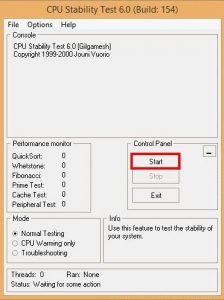
С помощью бесплатной утилиты SpeedFan можно ускорить вращение вентилятора CPU, чтобы понизить температуру процессора.
Проверьте CPU на наличие ошибок с помощью программы CPU Stability Test. Так вы сможете узнать, является ли высокая рабочая температура процессора последствием какой-либо другой проблемы.
- Чтобы избавиться от накопившегося горячего воздуха, откройте корпус компьютера. Но это только временное решение, ведь в таком случае все компоненты ПК будут не защищены от пыли.
- Если вы уже сняли крышку вашего десктопного PC, но процессор все равно горячий, как пекло, попробуйте удалить раскаленный воздух с помощью вентилятора или пылесоса.
- Если в вашем компьютере есть только пассивная система охлаждения, снизить температуру поможет установка активного вентилятора.
Кстати, максимальное охлаждение компонентов ПК обеспечивают системы водяного охлаждения.
- Если вы постоянно используете ПО, которое слишком сильно загружает процессор, замените CPU на более производительный.
- Как правильно наносить термопасту на процессор?
- Что такое ядро операционной системы?
Источник: ichip.ru
Как узнать температуру процессора, видеокарты и других частей компьютера
Перегрев комплектующих сокращает срок их службы, а в некоторых случаях моментально выводит компьютер из строя. Вот почему важно следить за температурой, особенно когда вы играете, смотрите видео в высоком разрешении или в комнате жарко. В группе риска также находятся владельцы ноутбуков, поскольку этот форм‑фактор часто испытывает проблемы с охлаждением.
Как узнать температуру в Windows
Воспользуйтесь одной из перечисленных программ.
Speccy
Сразу после запуска Speccy отображает список комплектующих и текущее количество градусов возле них. Утилита переведена на русский и очень наглядно подаёт информацию, поэтому отлично подходит даже тем людям, которые не любят разбираться в технологиях.
HWMonitor
Среди опытных пользователей популярны программы вроде HWMonitor. Она работает так же, как предыдущая, но не содержит подробных описаний комплектующих. Зато выводит более детальные данные, включая максимальные и минимальные показатели температуры с момента запуска программы.
AIDA64
Профессиональная утилита для определения состояния комплектующих компьютера. Показывает уйму сведений о процессоре, материнской плате, видеокарте, памяти и прочем железе, в том числе и температуру. Программа обладает огромной популярностью, несмотря на то что стоит денег. Бесплатно пользоваться AIDA64 можно 30 дней.
Как проверить температуру в macOS
В macOS узнать температуру помогут следующие утилиты.
Macs Fan Control
Программа следит за температурой процессора, видеокарты, материнской платы и дисков вашего Mac. Помимо этого она умеет настраивать скорость вращения вентиляторов.
iStat Menus
Более продвинутая программа, но платная. Она располагается в системном трее macOS и отображает подробные сведения о температуре и загруженности процессора, видеокарты, дисков и других комплектующих. У iStat Menus довольно много параметров, позволяющих настроить то, как она должна выглядеть на системной панели. Бесплатно утилитой можно пользоваться 14 дней.
Как посмотреть температуру в Linux
Установите что‑нибудь из этих вариантов.
Psensor
Простенькая программа, которая имеется в репозиториях практически всех дистрибутивов Linux. Умеет отображать температуру процессора, материнской платы, жёстких дисков и видеокарты, мониторить системные ресурсы, а также контролировать скорость вращения вентиляторов. Чтобы выполнить установку Psensor в Ubuntu и ей подобных, введите команду sudo apt install lm‑sensors hddtemp psensor .
Glances
Чрезвычайно функциональный инструмент мониторинга системы, который отображает не только температуру, но и кучу другой полезной информации, например о состоянии дисков и сетевых соединений. Подойдёт продвинутым пользователям. Он не имеет графического интерфейса и работает из командной строки. В Ubuntu его можно установить командой sudo apt install glances . И запустить, просто набрав в терминале glances .
HardInfo
Если Glances кажется вам непонятной или вы не любите командную строку, попробуйте HardInfo. Эта программа собирает и отображает информацию о системе в удобном графическом интерфейсе. Чтобы узнать температуру ваших комплектующих, перейдите в раздел «Сенсоры» в главном окне утилиты. В Ubuntu и подобных дистрибутивах HardInfo устанавливается командой sudo apt install hardinfo .
Какая температура считается нормальной
В первую очередь стоит следить за температурой видеокарты, процессора и накопителя. Эти части компьютера подвержены нагреву больше других. Производители называют разные условия для нормальной работы комплектующих, но в среднем они таковы:
- Процессор — до 95 °C.
- Видеокарта — до 95 °C.
- Накопитель HDD — до 50 °C.
- Накопитель SSD — до 70 °C.
В идеале большую часть рабочего времени температура комплектующих должна быть значительно ниже этих показателей и держаться в районе 30–50 °C. Особенно когда вы не нагружаете систему ресурсоёмкими задачами.
Если температура ваших комплектующих превышает рекомендованные значения производителя, позаботьтесь об охлаждении компьютера.
- Как повысить производительность компьютера за минимальные деньги
- Как быстро и легко почистить вентилятор
- Как узнать характеристики своего компьютера
- Как узнать, какая материнская плата установлена на компьютере
- Что делать, если сильно шумит компьютер
Источник: lifehacker.ru